新しい機種を購入する際にやらなければならない事の1つとして
「スマホのデータ移行」があげられます。
ここではauでスマホの機種変更をする際にデータの移行方法を解説していきます
目次
auショップのデータ移行は有料
以前はauショップがデータ移行を無料でやってくれていましたが、現在はauショップでデータ移行が有料化になりました。
2024年1月時点では以下のような料金体系となっております。
| サービス名 | 金額 |
| コンプリートパック (ベーシックパック+アプリパック) |
5,115円 |
| ベーシックパック ・データ移行(バックアップ/復元) ・Eメール(auメール設定含む) ・SMS、アドレス帳、画像/動画 (※OSや機種により異なる場合あり) ・Googleアカウント設定/Apple ID設定 ・ノートンセキュリティ設定 |
4,015円 |
| アプリパック ・アプリのアカウント設定 (指定するアプリから最大3つ選択) ※対象アプリ(一部) Amazonプライム、Netflix、YouTube Premium、 Apple Music、TELASA、DAZN、ピッコマ(WEB版)、 FODプレミアム、U-NEXT、LINEなど auが指定するアプリ |
2,200円 |
| 保護シート貼り | 1,100円 |
| ノートン個人情報入力サポート | 1,650円 |
| ※注:ベーシックパックの項目を個別に申し込んだ場合 | |
| データ移行(バックアップ/復元) | 2,200円 |
| データ移行(バックアップのみ) | 1,100円 |
| データ移行(復元のみ) | 1,100円 |
| Googleアカウント設定 | 1,100円 |
| Apple ID設定 | 1,100円 |
| ノートンセキュリティ設定 | 1,650円 |
対象者はauとUQ mobileの契約者。支払い方法は携帯電話料金とあわせて請求されます。
どうしても不安という場合はauショップに行ってデータ移行(バックアップや復元)を行いましょう。
事前に予約していくとスムーズなので予約も忘れずに。
⇒auショップ予約・確認
auショップデータ移行の注意事項
auショップでデータ移行を行う場合の注意点は以下の通りです。
注意
- 端末は本人名義のみ
- 同意書にサインが必要
- 本体の情報(メール・画像等)をスタッフが目にする場合がある
- 一部データは移行ができない可能性がある
- スタッフは補助がメインで実際には自分で操作操作する
注意点で気になる点は2つ。
スマホ内のデータを見られる可能性と結局自分で操作する点です。
結局自分で操作するなら、無料で自分自身でデータ移行したほうがお得ですよね。
難しい内容ではないので、誰でも無料で簡単に移行手続きが行えます。
ここからは無料でデータ移行する方法をお伝えします。
\ 各キャリアのオンラインショップはこちら /
無料でauスマホのデータ移行をする方法
無料でauスマホのデータ移行を行っていきます。
機種変更をする際には下記の3つの選択肢があります。
ポイント
- Android⇒Android
- Android⇔iPhone
- iPhone⇒iPhone
それぞれ最適なバックアップデータのとり方が違うのでそれぞれ紹介していきます。
AndroidからAndroidにデータ移行する方法
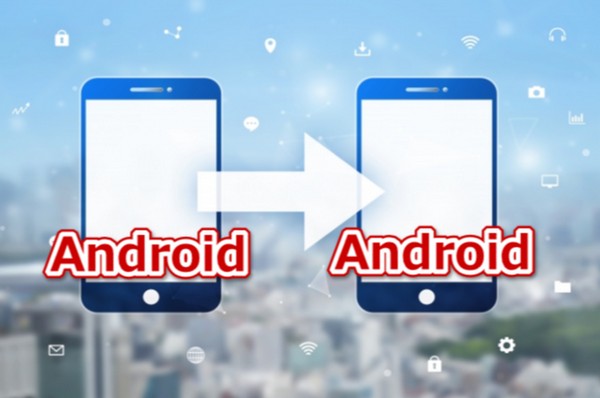
アンドロイドからアンドロイドに機種変更をする場合は以下の方法でデータの移行が可能です。
データの移行流れはバックアップを取る、新しいスマホでそれを復元という流れにります。
ポイント
データ移行アプリを利用する
クラウドサービスを利用して保存する
PCやSDカードにデータを保存して移行する
auサーバー「データお預かり」サービスの利用
個人的にお勧めの方法はSDカードからバックアップと復元です。
解説していきます。
【Android】スマホのデータをSDカードにバックアップする方法
簡単にSDカードのバックアップから復元までの流れをまとめました。
バックアップの流れ
- 旧機種にSDカードを入れる
- アプリ一覧より「設定」をタップ
- au設定メニューをタップ
- データを移行をタップ
- 利用規約等の同意
- ホップアップ画面を確認の上許可
- SDカードを使うをタップ
- アクセスを許可
- バックアップしたいデータを選択
- バックアップ完了
これでバックアップが完了しました。
続いてはバックアップしたデータをもとにデータを復元してみましょう。
【Android】スマホのデータをSDカードを使って復元する方法
復元の流れ
- 新機種にSDカードを入れる
- SDカード専用・データお預かりアプリをインストール
- アプリを起動
- 復元する
- 復元したいデータにチェックを入れる
- 完了
au公式サイトでも解説しています。
SDカードを使って機種変更時に移行できるデータ一覧
SDカードを使ってデータ移行、復元できる一覧は以下の通りです。
ポイント
・電話帳
・写真
・動画
・音楽
・メール
・SMS
・カレンダー
・ブックマーク
・発着信履歴
・ユーザー辞書
・アプリ履歴
・ホームの設定
・壁紙
・通知音
【AndroidからiPhone】にデータ移行する方法

androidからiPhoneにデータ移行をする場合は以下の方法でデータ移行が可能です。
ポイント
データ移行アプリを利用する
クラウドサービスを利用して保存する
PCにデータを保存して移行する
auサーバー「データお預かり」サービスの利用
この中でもオススメのデータ移行方法は「データ移行アプリ」を利用することです。
その中でも使うべきアプリは「Move to iOS」というアプリです
【AndroidからiPhone】Move to iOSを使ってデータ移行する方法
簡単に流れをまとめました。
Move to iOSの使い方
- 「Move to iOS」 をGoogle Playストアでインストール
- iPhoneを起動させ、初期設定を進める
- 「Androidからデータを移行」を選択
- iPhoneの画面にコードが表示される
- Androidで「Move to iOS」を開く
- iPhoneに出たコードをAndroidに入力
- 転送したいデータを選ぶ
- 完了
これでデータ移行は完了です。
続いては移行できるデータ一覧です。
Move to iOSを使って移行できるデータ一覧
「Move to iOS」を使って復元できるデータ一覧です。
ポイント
・電話帳
・写真
・動画
・メール
・SMS
・カレンダー
・ブックマーク
・発着信履歴
音楽書籍、着信音などのデータを移行は対象外となっています。
【iPhoneからAndroid】にデータ移行する方法

iPhoneからAndroidにデータ移行をする場合は以下の方法でデータ移行が可能です。
ポイント
データ移行アプリを利用する
クラウドサービスを利用して保存する
PCにデータを保存して移行する
auサーバー「データお預かり」サービスの利用
オススメはGoogle ドライブを利用してデータ移行を行うことです。
【iPhoneからAndroid】にGoogle ドライブを使ってデータ移行する方法
それではGoogle ドライブを使ってデータ移行をする流れを紹介します。
Move to iOSの使い方
- App Storeから「Google ドライブ」をインストール
- アプリを起動する
- 設定の中のバックアップを選択
- バックアップを開始
- バックアップ完了
- AndroidでGoogleにログイン
- データ移行
- 完了
以上の流れでデータの移行が完了します。
Google ドライブを使って移行できるデータ一覧
「グーグルドライブ」を使って復元できるデータ一覧です。
ポイント
・電話帳
・写真
・動画
・カレンダー
・発着信履歴
ここまではデータ移行の流れを説明してきました。
続いてはAndroid⇔iPhoneの機種変更を考えたときに特に注意しなければいけないポイントを紹介していきます。
【iPhone⇔Android】データ移行する際の注意点
OSが変わるデータ移行は注意点があります。
大切なデータを移行する為に確認しておきましょう
OSが変わる乗り換えの注意点
- LINEの引継ぎ
- 様々なアプリの引継ぎ
- 電子マネーの引継ぎ
それぞれ解説します。
LINEの引継ぎ
多くの人が入れているであろうラインの引継ぎは事前に設定しないと引き継げません。
ラインの引継ぎ方法は「LINEかんたんヘルプ」公式アカウントを友だち追加しておけば詳しく確認できます。
様々なアプリの引継ぎ
アプリの引継ぎ設定が必要な物もあります。
代表例はゲームアプリです。
新しいOSにして遊びたくてもデータを引き継げず最初からという可能性もあるので今後も使うアプリは確認しておきましょう。
ゲームアプリ以外でも今後使う予定があるものはIDとパスワードを忘れないうちにメモしておきましょう
電子マネーの引継ぎ
電子マネーの残高には注意です。
Apple Payはandroidで引き継ぐことはできません。
引継ぎの設定をしていないと利用できなくなるのでご注意ください
iPhoneからiPhoneにデータ移行する方法

iPhoneからiphoneにデータを移行する方法を紹介します。
やり方としては以下の通りの方法があります。
ポイント
データ移行アプリを利用する
クラウドサービスを利用して保存する
PCでiTunesを利用してデータを保存する
auサーバー「データお預かり」サービスの利用
iPhoneの機能クイックスタートを利用する
オススメはクイックスタートを利用してデータを移行することです。
iPhoneからiPhoneにクイックスタートを使ってデータ移行する方法
クイックスタートとはiPhoneに標準でついている機能で、新旧iPhoneを近くにおいて電源をオンにすることでデータの移行ができる機能の事です。
この機能を使えば簡単にデータ移行が可能です。
クイックスタートの使い方
- 新iPhoneの電源を入れる
- 旧iPhoneの近くに置く
- 新iPhoneにApple IDが表示されるので「続ける」を選択
- 新iPhoneの設定を完了
- Face ID または Touch IDの設定
- データを転送画面が表示されたら、「続ける」をタップ
- 完了
クイックスタートの所要時間はデータ量によって変わりますが私の場合は100GBで約1時間程度かかりました。
結構時間がかかるので気長に待ちましょう。
クイックスタートを使って移行できるデータ一覧
「クイックスタート」を使って復元できるデータ一覧です。
ポイント
- 電話帳
- 画像
- 動画
- 壁紙
- アイコンの位置
- ブックマーク
- カレンダー
必要な物は基本的にクイックスタートで引き継ぎできます。
ここまではデータ移行の流れを説明してきました。
データ移行は決して難しい物でもなく、複数のやり方があるので自分に合う物でデータの移行を行いましょう。
ところでデータの移行を検討中ということは、スマホの機種変を検討中ではないでしょうか?
実は同じスマホでも購入場所で1万円以上金額が変わることをご祖存じですか?
オンラインショップは普通に店舗で買うよりもお得にスマホが買えます。
ここからはオンラインショップのオススメの理由と購入方法をまとめていきますね。
スマホが一番お得に買えるのはauオンラインショップ
簡単に特徴を表にまとめてみました。
| 価格の 安さ |
待ち 時間 |
在庫数 | 相談 | 下取り | |
| 携帯ショップ | × | × | ○ | ◎ | ◎ |
| 家電量販店 | △ | ○ | △ | △ | × |
| 中古販売店 | ◎ | ◎ | × | × | △ |
| フリマアプリ | ◎ | ◎ | △ | × | × |
| オンラインショップ | ○ | ◎ | ◎ | ○ | ◎ |
この比較表を見ると一目瞭然。
一番お得に新品のスマートフォンが買えるのはオンラインショップです。
オンラインショップと店舗では同じ機種でも1万円以上金額に差がつくことも・・・。
この記事ではなぜオンラインショップがお得なのか、安く買える理由は何なのか?他とは何が違うのか分かりやすく解説していこうと思います。
\ 各キャリアのオンラインショップはこちら /
スマホはどこで買う?auオンラインショップで購入するメリット

スマホをどこで購入するか悩んだ場合に一番オンラインショップがお得な理由は以下の通りです。
ポイント
- 在庫数が豊富
- 実質送料無料で利用できる
- 待ち時間は0分で24時間購入可能
- 頭金の支払いなし
- 余計な勧誘を受けない
特に「頭金無料」が大きなポイントとなってきます。
頭金(手数料)が無料に
ここで言う「頭金」とはスマホを購入する際に必ず必要になるものではなく、店舗に払う言わば「手数料」なのです。
・オンライン 無料
・店舗 3,000~12,000円程度
店舗により頭金の金額は変わりますが3000円~1万円程度まで価格差があり、
この頭金ははっきり言って無駄です。
オンラインでは頭金は0円でスマホが購入できます。
auオンラインショップでスマホを購入する方法

スマートフォンをオンラインショップで購入したことがない人も多いかもしれません。
使ったことない人は恐らく「不安」「難しそう」という思いが強いのではないでしょうか?
その点はご安心ください!
使ってみると「amazon」や「楽天」のオンラインショップと大差なく簡単に購入できます。
auオンラインを例に購入方法を詳しく解説していますのでぜひご覧ください
-

-
参考【簡単手順】ドコモオンラインショップ新規契約の流れ
続きを見る
-

-
参考auオンラインショップで機種変更!メリット9つ&デメリット5つ|店頭とどっちが安い?大損しない購入テク
続きを見る
-
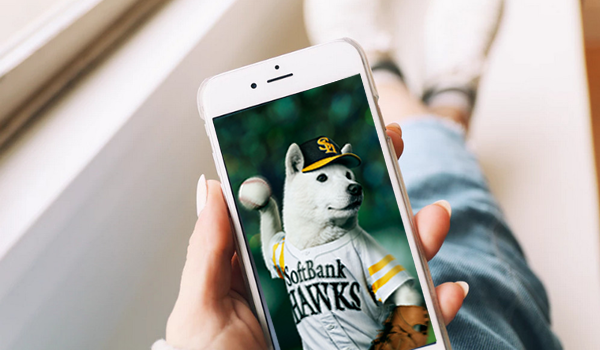
-
参考ソフトバンクオンラインショップで機種変更する10のメリット!審査など店舗との違い
続きを見る
auショップデータ移行方法まとめ
auショップ データ移行方法まとめ
- auショップでデータ移行する場合は有料
- アプリなどを使って無料でデータ移行も可能
- 機種変を検討中なら1万円以上安くなるauオンラインで
この記事ではauでデータ移行をするときの方法、お得に機種変更する方法に触れてきました。
auショップにデータ移行を頼むと基本セットで4000円以上かかります。
無料で移行する方法が複数あるのでぜひ参考にしてください。
また、機種変更を検討中ならオンラインをご検討ください。
店舗に比べると1万円以上安くなることもあります。
賢くオンラインショップを活用して快適なスマートフォンライフをお過ごしください!
\ 各キャリアのオンラインショップはこちら /

